U盘使用简单,便于携带,几乎每个mac用户都有一个u盘。使用新的u盘的时候,你有没有遇到过mac插入了u盘没反应的情况呢?如果你是初次接触Mac电脑,使用u盘可能会手足无措,因为Mac系统和Windows存在差异,本文就为大家介绍为什么mac插入了u盘没反应,苹果mac插上usb后怎么找到。
一、为什么mac插入了u盘没反应
Mac插入u盘无任何反应,是一种很好解决的情况,你可以参考下文解决问题,在开始教程之前,请保证你的u盘以及Mac接口没有硬件损坏。
情况一:访达未勾选“外置磁盘”
如果插入u盘后,Mac桌面不显示u盘,但是有u盘插入音效,并且在Finder中可以读取u盘,可以使用下文方法解决问题。
解决方法:打开“访达”,点击左上角“访达”,选择“偏好设置”。在通用标签下,勾选“外置磁盘”。
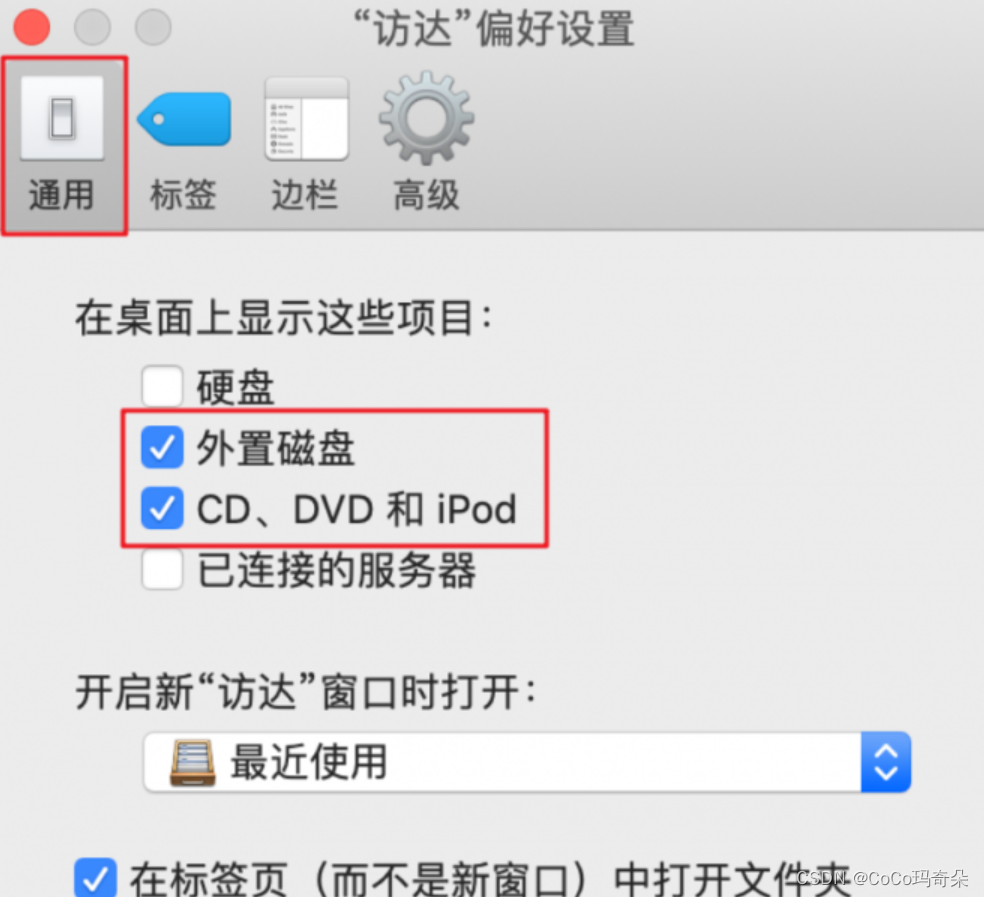
情况二:磁盘未装载
如果你曾格式化u盘或者主动卸载u盘可能导致u盘未装载。
解决办法:使用“磁盘管理”(可以在“访达”-“应用程序”-“实用工具”中找到)装载磁盘。注意:如果是已经装载磁盘,这里显示是“卸载”。
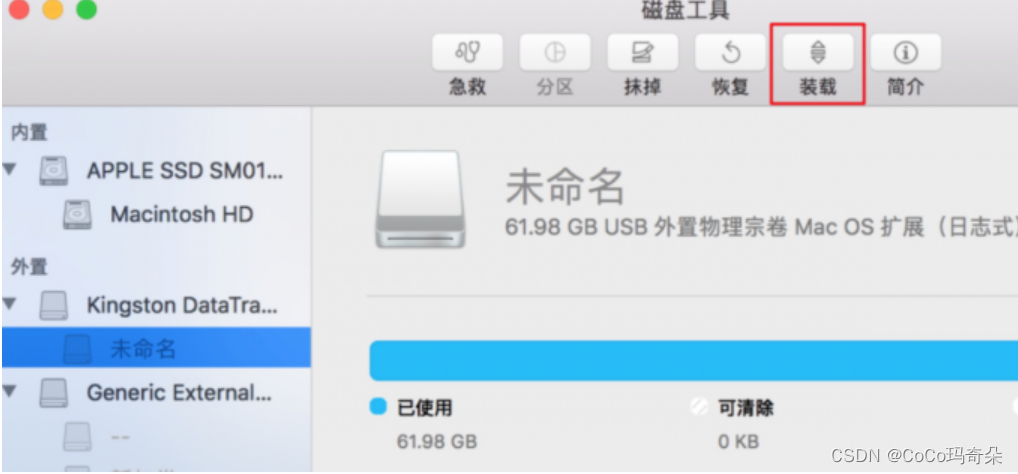
情况三:磁盘受损
如果你使用的是机械式移动硬盘,可能会出现坏道影响正常使用。你可以使用Tuxera NTFS for Mac检查并且修复,
Tuxera NTFS2023新版本下载如下:
https://wm.makeding.com/iclk/?zoneid=54348
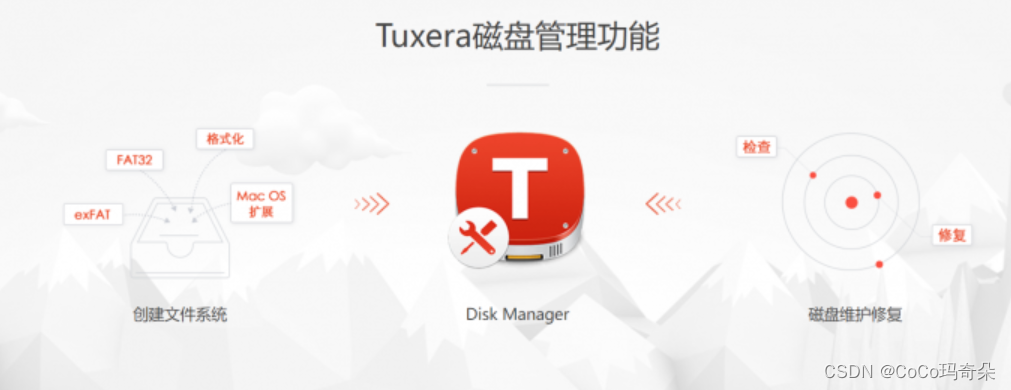
下载安装完成后,在启动台打开该软件,左侧选中你的磁盘后,选择“维护”。可以在此处检查是否磁盘损坏,并且可以修复。

二、苹果mac插上usb后怎么找到
首先,连接成功后即可在桌面看到U盘图标,双击该图标即可读取U盘。
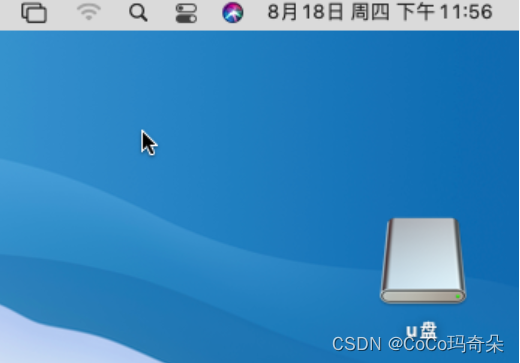
如果插入U盘后的桌面不显示图1所示的图标,你可以在Finder中找到你的U盘,并打开U盘里的文件。Finder类似于Windows电脑中的“此电脑”,此处可以显示已经插入的U盘。

三、总结
本文为大家介绍了为什么mac插入了u盘没反应,苹果mac插上usb后怎么找到。目前,就作者的朋友圈,Windows用户还是远大于Mac用户,很多用户都没接触过Mac电脑。如果你是Mac新用户,不知道mac插入u盘后怎么找到,可以参考上文的方法。看完本文,即使你遇到了mac插入u盘没反应也可以自己解决了。
版权归原作者 CoCo玛奇朵 所有, 如有侵权,请联系我们删除。